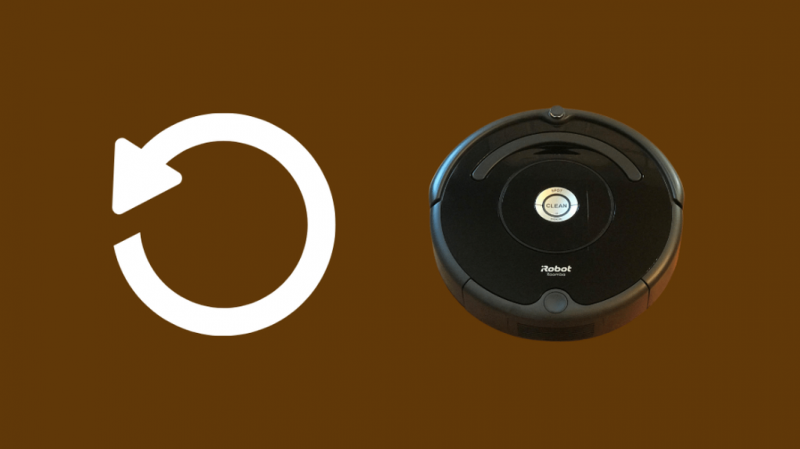Pamätám si, ako som chodil po uličkách vo Walmarte, keď som prvýkrát narazil na Roombu.
To bolo predtým, ako sa to stalo domácim menom. Fascinovala ma perspektíva robota, ktorý za mňa bude udržiavať čistotu v mojom dome, a musel som si ho zaobstarať.
Odvtedy prešla Roomba dlhú cestu a obsahuje niekoľko pokročilých funkcií.
Ale keď za mnou prišiel môj priateľ so svojou úplne novou Roombou série 600, ktorá sa nenabíjala, okamžite som si podľa blikajúcich svetiel uvedomil, že jeho batériu treba znova vložiť.
To isté sa stane, keď má niekto iný, koho poznám, problém so svojou Roombou – príde za mnou.
Takže by som nepovedal, že môj talent na opravu techniky okolo domu s tým má niečo spoločné.
Určite som sa však rozhodol zostaviť článok, ktorý funguje ako sprievodca riešením problémov, aby ste presne vedeli, kde začať, ak sa vaša Roomba nenabíja.
Ak sa Roomba nenabíja, vyčistite nabíjacie porty mäkkou handričkou a trochou liehu, aby ste odstránili prach, vlasy alebo nečistoty.
Možno budete musieť preinštalovať alebo vymeniť batériu alebo nabíjaciu dokovaciu stanicu alebo dokonca resetovať Roombu na výrobné nastavenia.
Vyčistite elektrické kontaktné body
Pamätám si, že som narazil na reklamu iRobota na sériu Roomba 600 a slogan bol veľmi náročný, takže nemusíte.
Roomba skutočne udržiava váš dom čistý, ale na to potrebuje trochu lásky a pozornosti.
Preto je najlepšie čistiť Roombu každý druhý deň, aby ste sa vyhli mnohým problémom, ktoré môžu nastať, čo vedie k kratšej životnosti.
Napríklad elektrické kontakty sú známe tým, že vytvárajú vrstvu oxidu alebo hromadia nečistoty a prach na nabíjacom porte.
Navyše na hĺbkové čistenie vašej Roomby nepotrebujete profesionála. Všetko, čo potrebujete, je niekoľko jednoduchých riešení na čistenie domácnosti, ktoré nájdete vo Walmarte alebo v akomkoľvek obchode pre mamičky.
Na čistenie kontaktných bodov si vezmite mäkkú suchú handričku a trochu 99% izopropylalkoholu.
Utieranie handričkou z mikrovlákna alebo vlhkou melamínovou penou sú tiež vynikajúcou alternatívou na čistenie nabíjacích kontaktov.
Ak čistenie nevyriešilo problém s nabíjaním, je čas prejsť na riešenie problémov.
Resetujte Roombu
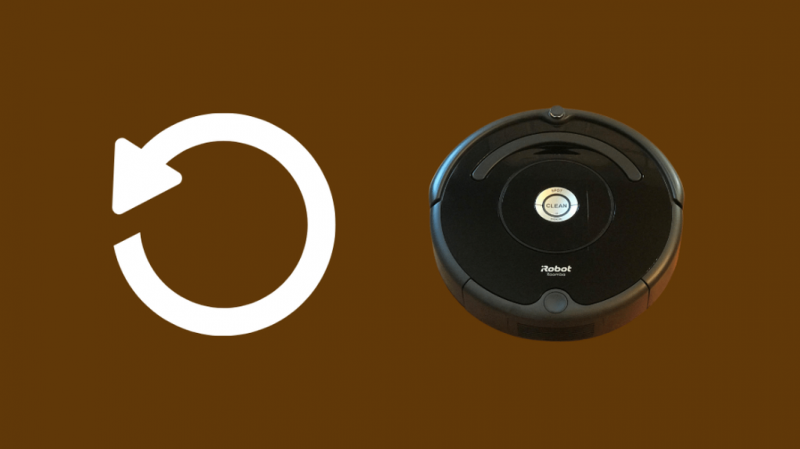
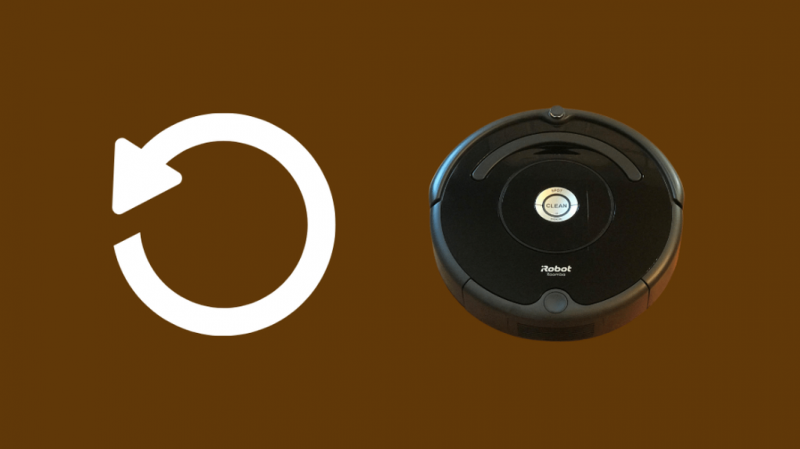
Problém môže často spočívať v softvéri a nie v hardvéri. Takže kvôli chybe môžete vidieť, že Roomba neindikuje, že sa nabíja. V skutočnosti to tak môže byť a vy o tom neviete!
Preto ako prvé opatrenie vykonáme mäkký reset. Proces reštartuje Roombu, ale nevráti sa na predvolené výrobné nastavenia.
Tu sú kroky na resetovanie Roomby:
- Stlačte a podržte tlačidlo čistenia a doku na zariadení
- Uvoľnite tlačidlá, keď budete počuť pípnutie
- Zapojte Roombu späť a mala by sa spustiť a zobraziť indikáciu nabíjania.
Alternatívne majú modely Roomba série 700 a 800 špeciálne tlačidlo resetovania. Môžete ho podržať 10 sekúnd, aby ste ho jemne resetovali.
Použite inú zásuvku
Pred preskúmaním hĺbkového čistenia a ďalších technických metód riešenia problémov je najlepšie sa uistiť, že naše káble a zásuvky sú v poriadku.
Keď pripojíte domácu základňu k zásuvke, kontrolka napájania by mala blikať.
Ak svetlo nevidíte, je pravdepodobné, že zásuvka GFCI spadla. Skúste sa pripojiť k inej elektrickej zásuvke a tiež sa uistite, že pri pripájaní sú pevné pripojenia.
Vyčistite dokovaciu stanicu


Niekedy sa Roomba nemusí nabíjať, ak nemá dostatočné napájanie.
Jedným z hlavných dôvodov je nahromadenie nečistôt na nabíjacích kontaktoch. Preruší spojenie medzi portami a zásuvkou.
Preto je najlepšie pravidelne čistiť dokovaciu stanicu od nečistôt. Môže ponúknuť rýchle riešenie vášho problému.
Tu sú kroky, ktoré treba dodržať:
- Otočte Roombu a zložte ju z kolieska
- Uistite sa, že koleso nemá na sebe žiadne nečistoty
- Na čistenie nabíjacích kontaktov použite alkohol a mäkkú handričku
Premiestnite batériu
Počas prepravy alebo z iných dôvodov sa môže batéria posunúť alebo uvoľniť zo svojej polohy.
Skôr ako sa rozhodneme vymeniť batériu alebo uplatniť záruku, uistite sa, že je na správnom mieste.
Do priestoru pre batériu sa dostanete tak, že odskrutkujete päť skrutiek na zadnom paneli a batériu pevne nainštalujete na správne miesto. Potom vráťte skrutky späť a zapojte Roombu.
Ako dlho vydrží batéria Roomba?
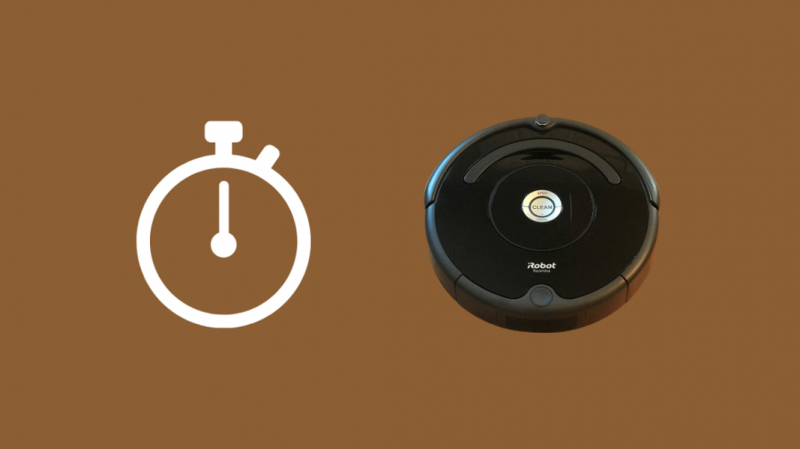
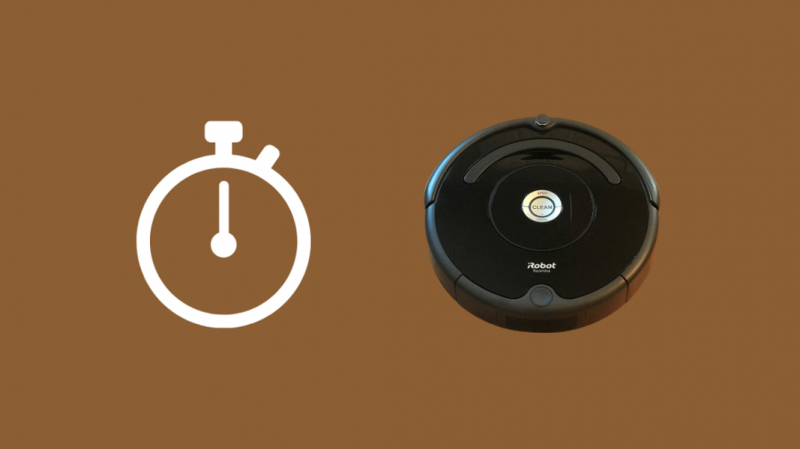
Batéria je srdcom a dušou Roomby. Akékoľvek menšie nepríjemnosti s tým môžu ovplyvniť funkčnosť robota.
Pri správnej údržbe však batéria Roomba vydrží stovky čistiacich cyklov.
Každý beh trvá hodinu alebo dve (na začiatku by mal bežať dlhšie). Tiež som si všimol, že priemerná doba nabíjania je asi 2 hodiny.
Pred nabíjaním robota odporúčam odstrániť žlté pútko. Akonáhle dostanete úplne novú Roombu, nabite ju cez noc a používajte ju, kým sa nevybije.
Ďalším skvelým spôsobom, ako predĺžiť výdrž batérie vášho Roomba, je vybrať batériu, keď ju nejaký čas nepoužívate.
Napríklad, keď ste na dovolenke, nechajte batériu odpojenú. Keď ste pripravení ju znova použiť, vložte späť batériu, nabite ju a používajte až do úplného vybitia.
Vymeňte batériu
Ak máte pocit, že batéria je nedostatočne výkonná alebo chybná, môžete pristúpiť k jej výmene.
Na trhu je však niekoľko možností batérie – ako si vybrať tú správnu?
Pre optimálny výkon je najlepšie zaobstarať si originálne batérie iRobot. Správnou údržbou môžete predĺžiť jej životnosť a ušetriť sa tak od akýchkoľvek problémov s nabíjaním.
Tu je niekoľko tipov, ktoré môžu výrazne prispieť k zachovaniu výdrže batérie vášho Roomba:
- Časté používanie vysávača Roomba vám môže poskytnúť viac čistiacich cyklov, pretože využíva nabíjateľnú batériu.
- Na nabíjanie a skladovanie používajte chladné a suché miesto.
- Zariadenie pravidelne čistite, aby ste zabránili hromadeniu vlasov alebo prachu
- Zapojte Roombu do nabíjačky, aby sa neustále nabíjala, keď sa nepoužíva
Precvičte si tiež trpezlivosť pri nabíjaní nových lítium-iónových batérií. Musíte tomu dať čas na prebudenie.
Najprv položte základňovú stanicu na rovný povrch a zapojte ju do zásuvky. Mali by ste vidieť indikačnú LED diódu.
Potom naň položte Roombu a počkajte, kým základná stanica nezhasne a kontrolka na Roombe začne blikať a zhasne.
Znamená to, že sa zariadenie práve nabíja. Možno budete musieť počkať desať alebo viac sekúnd.
Obnovte výrobné nastavenia Roomba
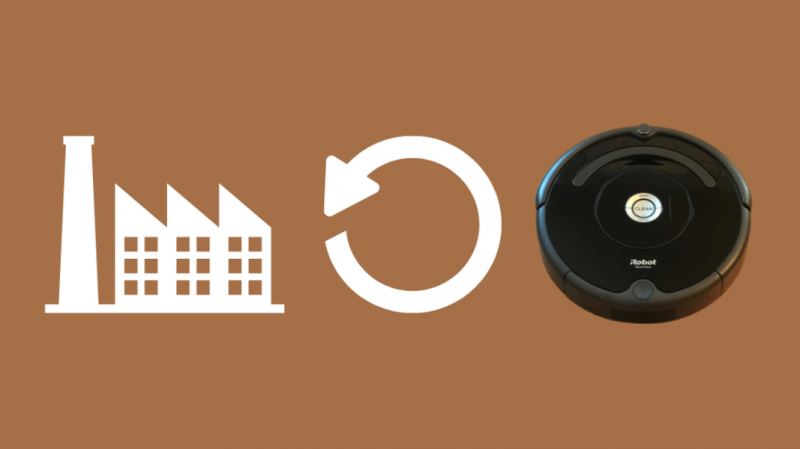
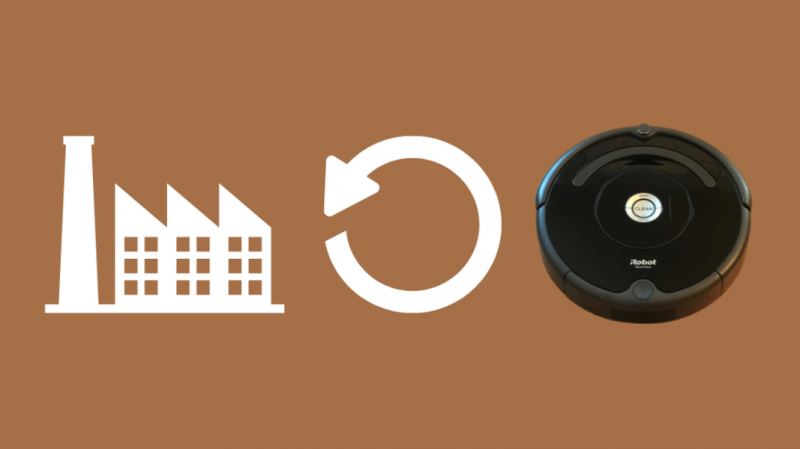
Ak doteraz nefungovalo žiadne z riešení, môžete vykonať obnovenie továrenských nastavení. Tvrdý reset vráti zariadenie do továrenských nastavení a po softvérovej stránke bude ako nové.
Je to vynikajúci spôsob riešenia poškodenej pamäte alebo softvérových chýb ovplyvňujúcich nabíjanie.
Kroky na obnovenie továrenského nastavenia vášho Roomba sú celkom jednoduché a nezaberú viac ako desať sekúnd:
- Podržte tlačidlo Clean stlačené desať sekúnd.
- Keď kontrolky blikajú, uvoľnite ich a zariadenie by sa malo reštartovať
Obnovenie továrenských nastavení znamená, že stratíte všetky prispôsobené nastavenia alebo plány, ktoré ste uložili na Roombe. Môžete ho však znova naprogramovať.
Kontaktujte zákaznícku podporu


Ak sa vyskytne problém s Roombou, uvidíte blikať kontrolku riešenia problémov.
Počet bliknutí zodpovedá konkrétnemu chybovému kódu. Existuje veľa takýchto chybových kódov, z ktorých najbežnejší je kód chyby 8 a podrobnosti o aplikácii iRobot sa môžete dozvedieť prostredníctvom telefónu alebo počítača.
Ak potrebujete objasnenie kódov alebo všeobecnú pomoc s vašou Roombou, kontaktujte technického odborníka prostredníctvom zákazníckej podpory iRobot na čísle 1-877-855-8593. Viac kontaktných informácií nájdete na ich webovej stránke.
Skúste si uplatniť záruku na svoj Roomba
Ak vám žiadne z riešení nepomohlo vyriešiť problémy s nabíjaním, možno máte v rukách chybný Roomba.
Ak máte stále záruku, môžete požiadať o výmenu alebo renováciu priamo od spoločnosti iRobot.
Mimo záruky však možno budete musieť minúť viac na opravu akýchkoľvek problémov s vnútorným obvodom v spoločnosti iRobot alebo u akéhokoľvek poskytovateľa služieb tretej strany.
Akonáhle dokončíte svoje metódy riešenia problémov, nechajte to na profesionálov.
Vymeňte dokovaciu stanicu
Podobne ako batériu môžete vymeniť aj dokovaciu stanicu, ak je chybná. Ak čistenie doku nepomohlo, skúste hľadať náhradný dok.
iRobot vymení dokovaciu stanicu do týždňa, ak máte záruku. V opačnom prípade môžete preskúmať voľný trh a nájsť kompatibilný model pre váš Roomba.
Nabite si Roombu alebo si nechajte nabiť novú
Ak viete, že batéria Roomba je vybitá a potrebuje výmenu, rýchly hack ju môže naštartovať a vyžmýkať z nej niekoľko ďalších čistiacich cyklov.
Stručne povedané, ide o štartovanie lítium-iónovej batérie pomocou plne nabitej batérie a výrobcovia to neodporúčajú.
Nebude mať rovnakú účinnosť, ale mala by udržať Roombu nad vodou ešte niekoľko dní.
Pripojte vybitú batériu k plne nabitej cez príslušné svorky pomocou 14-gauge medeného drôtu. Zlepte ich lepiacou páskou a držte asi dve minúty
Teraz vyberte batériu a vložte ju do Roomby. Malo by sa začať nabíjať.
Okrem toho pri odstraňovaní problémov sledujte blikajúce svetlá na nabíjačke. Napríklad blikajúce červené svetlo znamená, že batéria je príliš horúca.
Podobne, blikajúce červené a zelené svetlo by znamenalo, že batéria nie je správne umiestnená v priehradke na batériu. Viac informácií o kódoch nájdete v aplikácii iRobot.
Čítanie si môžete užiť aj vy:
- Chyba 1 nabíjania Roomba: Ako opraviť za pár sekúnd
- Roomba Error 38: Ako opraviť bez námahy v priebehu niekoľkých sekúnd
- Roomba vs Samsung: Najlepší robotický vysávač, ktorý si teraz môžete kúpiť
- Funguje Roomba s HomeKit? Ako sa pripojiť
- Najlepšie robotické vysávače s podporou HomeKit, ktoré si dnes môžete kúpiť
často kladené otázky
Ako zistím, či sa moja Roomba nabíja?
Sledujte LED indikátor na tlačidle CLEAN, aby ste zistili stav nabíjania.
- Svieti na červeno: Batéria je vybitá
- Blikajúca žltá: Prebieha nabíjanie
- Zelená: Nabíjanie je dokončené
Okrem toho rýchlo pulzujúca žltá kontrolka indikuje 16-hodinový režim nabíjania.
Ako zistíte, že vaša Roomba potrebuje novú batériu?
- Batéria sa vybíja neobvykle rýchlo, napríklad v priebehu niekoľkých minút štandardnej prevádzky.
- Roomba nemôže fungovať dlhšie ako 15 až 20 minút po opustení doku.
- Kontrolka napájania vôbec nebliká.
- Mäkký alebo tvrdý reset nemá vplyv na výkon Roomby.
Zostane svetlo na základni Roomba pri nabíjaní svietiť?
Svetlo na základni Roomba bliká asi štyri sekundy a potom úplne zhasne, aby sa šetrila energia.